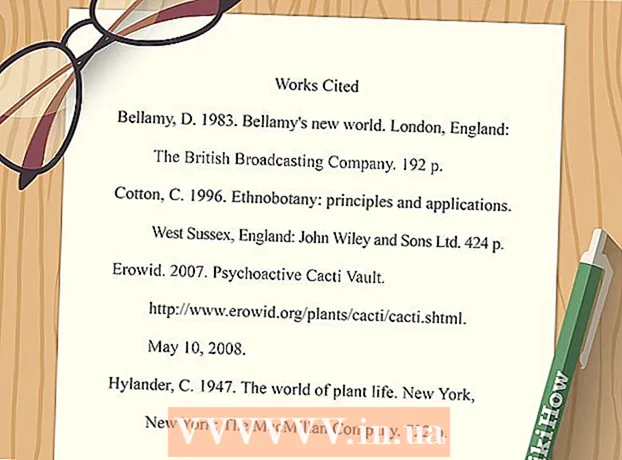Аўтар:
Ellen Moore
Дата Стварэння:
19 Студзень 2021
Дата Абнаўлення:
1 Ліпень 2024

Задаволены
- крокі
- Частка 1 з 2: Уваход у меню «Аптымізацыя дыскаў»
- праз Праваднік
- Частка 2 з 2: дэфрагментацыя дыскаў
- парады
- папярэджання
Калі занадта шмат файлаў на цвёрдым дыску знаходзіцца ў розных месцах або кластарах жорсткага дыска (інакш кажучы, «фрагментаваныя»), гэта можа запаволіць працу кампутара. Дэфрагментацыя дыска перамяшчае сегменты файлаў у сумежныя месцы (побач адзін з адным). Дзякуючы гэтаму кампутара будзе лягчэй счытваць файлы. Адкрыць дыялогавае акно «Аптымізацыя дыскаў», каб правесці дэфрагментацыю жорсткага дыска, можна праз Правадыр. Для правядзення дэфрагментацыі вам прыйдзецца ўвайсці пад уліковым запісам адміністратара.
крокі
Частка 1 з 2: Уваход у меню «Аптымізацыя дыскаў»
праз Праваднік
 1 Адкрыйце Правадыр. Націсніце на кнопку «Пуск» ў левым ніжнім куце працоўнага стала, каб адкрыць меню «Пуск». Такога ж эфекту можна дамагчыся, націснуўшы на клавішу «Windows» на клавіятуры.
1 Адкрыйце Правадыр. Націсніце на кнопку «Пуск» ў левым ніжнім куце працоўнага стала, каб адкрыць меню «Пуск». Такога ж эфекту можна дамагчыся, націснуўшы на клавішу «Windows» на клавіятуры. - Націсніце на кнопку «Правадыр» у ніжняй частцы меню «Пуск», каб адкрыць акно «Правадыр».
- У левай панэлі акна Правадыр размешчана дрэва каталогаў. Пад каталогам «Гэты кампутар" знаходзяцца асноўныя каталогі, а таксама жорсткія дыскі і іншыя назапашвальнікі, якія падлучаныя да кампутара.
 2 Пакажыце дыск, дэфрагментацыю якога вы хочаце правесці. Калі ваш жорсткі дыск не пабіты на часткі, вы ўбачыце толькі адзін «Лакальны дыск З:». Іншыя дыскі з іншымі літарамі з'явяцца толькі ў тым выпадку, калі вы разбівалі дыск на раздзелы або калі да кампутара падлучаны яшчэ адзін жорсткі дыск або іншыя дыскі і назапашвальнікі.
2 Пакажыце дыск, дэфрагментацыю якога вы хочаце правесці. Калі ваш жорсткі дыск не пабіты на часткі, вы ўбачыце толькі адзін «Лакальны дыск З:». Іншыя дыскі з іншымі літарамі з'явяцца толькі ў тым выпадку, калі вы разбівалі дыск на раздзелы або калі да кампутара падлучаны яшчэ адзін жорсткі дыск або іншыя дыскі і назапашвальнікі. - Націсніце на дыск, які хочаце дэфрагментаваць. Пасля націску на дыск на стужцы уверсе Правадыра з'явіцца ўкладка «Сродкі працы з дыскамі» (Кіраванне). Ўкладка «Сродкі працы з дыскамі» (Кіраванне) з'яўляецца толькі пры наяўнасці адмысловых опцый.
 3 Адкрыйце акно «Аптымізацыя дыскаў». Націсніце на ўкладку "Сродкі працы з дыскамі» (Кіраванне), а затым у раздзеле "Упраўленне» націсніце на кнопку «Аптымізаваць». Пасля гэтага адкрыецца новае дыялогу акно «Аптымізацыя дыскаў».
3 Адкрыйце акно «Аптымізацыя дыскаў». Націсніце на ўкладку "Сродкі працы з дыскамі» (Кіраванне), а затым у раздзеле "Упраўленне» націсніце на кнопку «Аптымізаваць». Пасля гэтага адкрыецца новае дыялогу акно «Аптымізацыя дыскаў». - Націсніце правай кнопкай мышы (або зацісніце) на жорсткі дыск, які хочаце дэфрагментаваць. Абярыце ў якое з'явілася меню опцыю «Уласцівасці». Пасля гэтага з'явіцца новае дыялогавае акно «Уласцівасці». Вы ўбачыце некалькі ўкладак, адна з якіх называецца «Сэрвіс». Націсніце на ўкладку «Сэрвіс», а затым націсніце на кнопку «Аптымізаваць».
Частка 2 з 2: дэфрагментацыя дыскаў
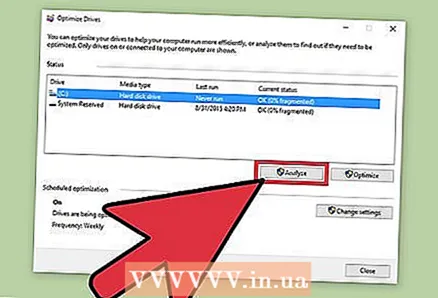 1 Націсніце на кнопку «Аналізаваць» у акне «Аптымізацыя дыскаў», каб прааналізаваць ступень фрагментацыі дыска. Праз некалькі хвілін у калонцы «Бягучы стан» насупраць аналізаванай дыска з'явіцца яго ступень фрагментацыі (у працэнтах). Калі ступень фрагментацыі складае 10% і больш, дыск варта аптымізаваць.
1 Націсніце на кнопку «Аналізаваць» у акне «Аптымізацыя дыскаў», каб прааналізаваць ступень фрагментацыі дыска. Праз некалькі хвілін у калонцы «Бягучы стан» насупраць аналізаванай дыска з'явіцца яго ступень фрагментацыі (у працэнтах). Калі ступень фрагментацыі складае 10% і больш, дыск варта аптымізаваць. - Калі фрагментацыя складае менш за 10%, націсніце на кнопку «Зачыніць» ў правым ніжнім куце акна, каб выйсці з Аптымізацыі дыскаў.Дэфрагментацыю дыска не варта праводзіць занадта часта, паколькі гэта прыводзіць да зносу і пашкоджання жорсткага дыска.
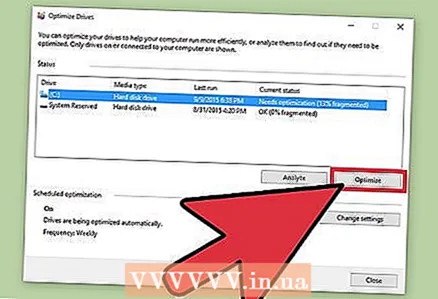 2 Націсніце на кнопку «Аптымізаваць», каб запусціць дэфрагментацыю дыска. Працягласць дэфрагментацыі залежыць ад аб'ёму памяці, колькасці файлаў на дыску і ступені іх фрагментацыі. Справаздачу аб прагрэсе аптымізацыі можна будзе ўбачыць у слупку «Бягучы стан».
2 Націсніце на кнопку «Аптымізаваць», каб запусціць дэфрагментацыю дыска. Працягласць дэфрагментацыі залежыць ад аб'ёму памяці, колькасці файлаў на дыску і ступені іх фрагментацыі. Справаздачу аб прагрэсе аптымізацыі можна будзе ўбачыць у слупку «Бягучы стан». - Вы зразумееце, што працэс дэфрагментацыі завяршыўся, калі справаздачу аб прагрэсе спыніцца, а ў слупку «Бягучы стан» будзе напісана «ОК». Побач са словам «ОК» у дужках будзе складзеная ступень дэфрагментацыі у працэнтах (0%, калі ваш дыск не занадта запоўнены).
- Калі жорсткі дыск вялікі і на ім захоўваецца шмат файлаў, многія з якіх фрагментаваныя, працэс дэфрагментацыі можа заняць некалькі гадзін. У гэтым выпадку мы раім пачаць працэс дэфрагментацыі і заняцца якім-небудзь іншай справай: пачытаць кнігу, заняцца уборкай па хаце, задрамаць, і гэтак далей.
 3 Выйдзіце з меню, калі скончыце. Калі працэс дэфрагментацыі завершыцца, націсніце на кнопку «Зачыніць» ў правым ніжнім куце акна, каб выйсці з Аптымізацыі дыскаў.
3 Выйдзіце з меню, калі скончыце. Калі працэс дэфрагментацыі завершыцца, націсніце на кнопку «Зачыніць» ў правым ніжнім куце акна, каб выйсці з Аптымізацыі дыскаў.
парады
- Хоць вам нішто не перашкаджае працягнуць працу за кампутарам, пакуль ідзе працэс дэфрагментацыі, кампутар будзе працаваць значна больш павольна, так што лепш пачакайце, пакуль працэс дэфрагментацыі ня завершыцца, і толькі потым сядайце за кампутар.
- Windows 10 штотыдзень выконвае аўтаматычную аптымізацыю і дэфрагментацыю дыскаў.
папярэджання
- Ня тузайце і ня піхайце прылада, пакуль ідзе працэс дэфрагментацыі, паколькі раптоўны рух можа парушыць працу дыска.